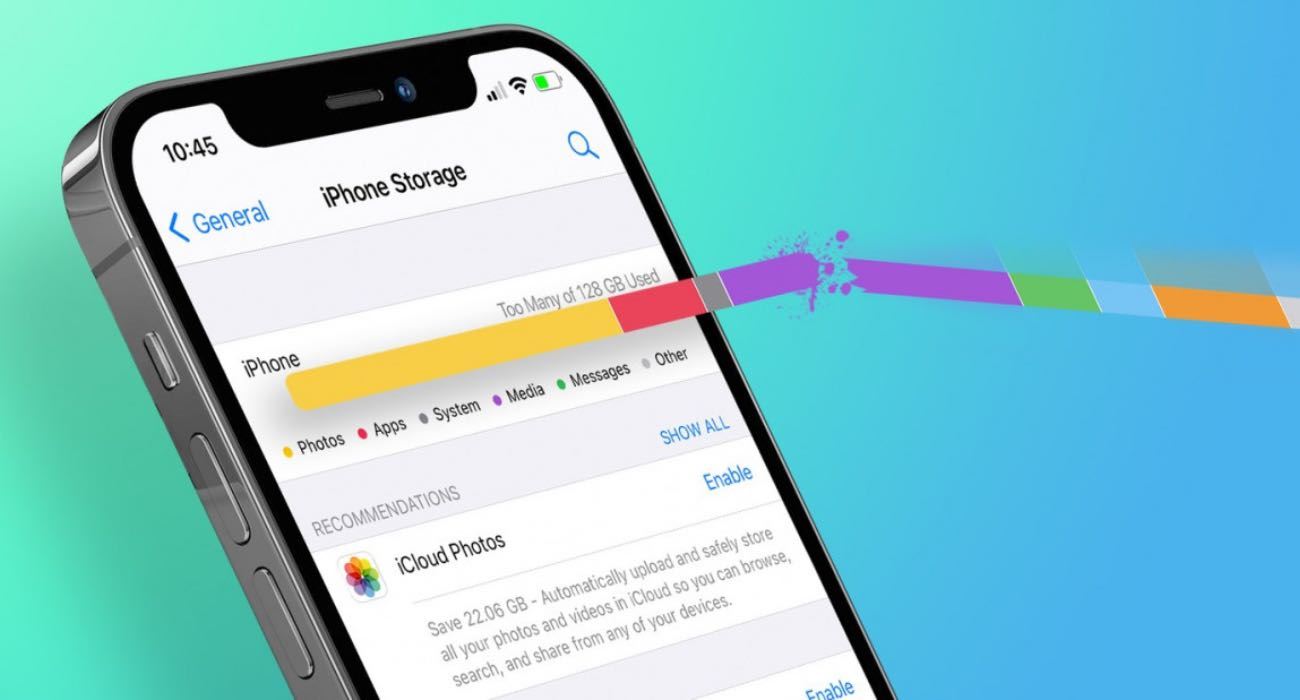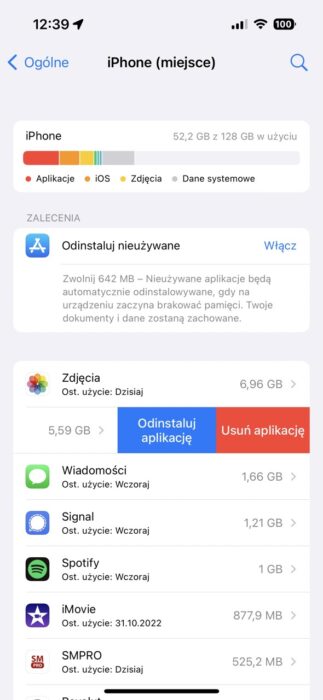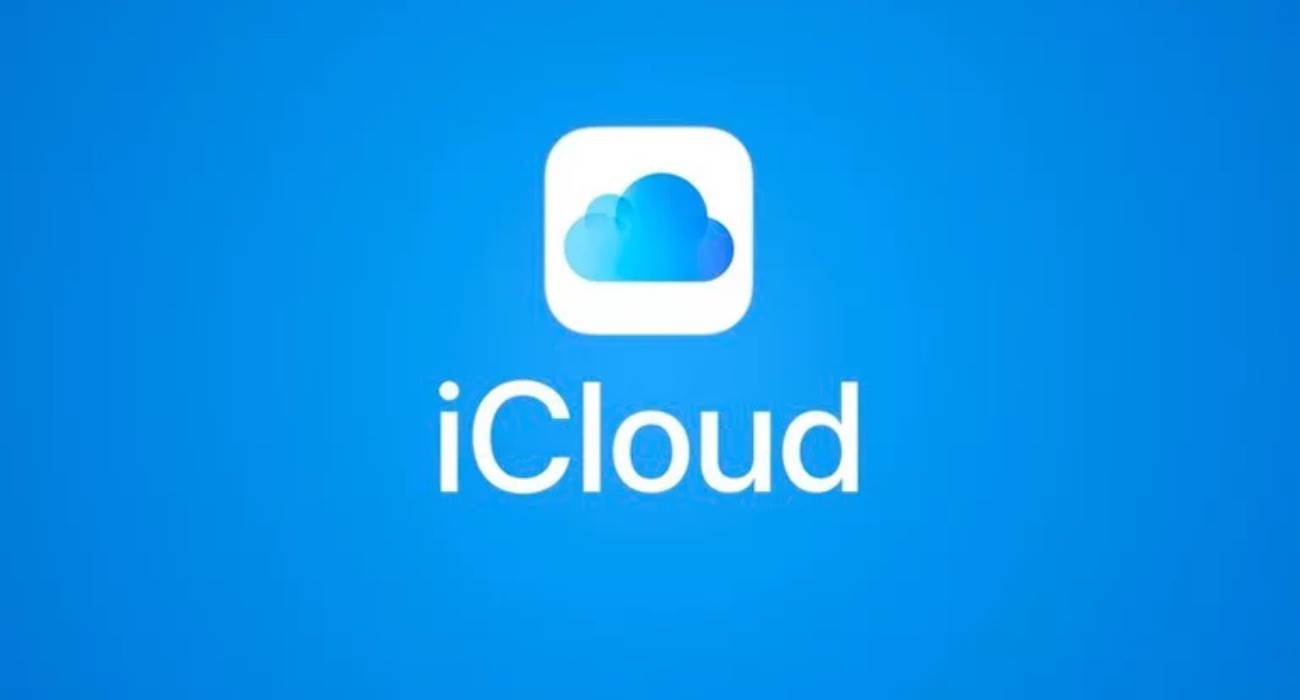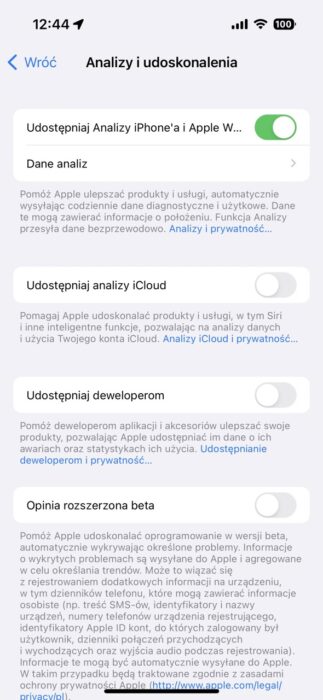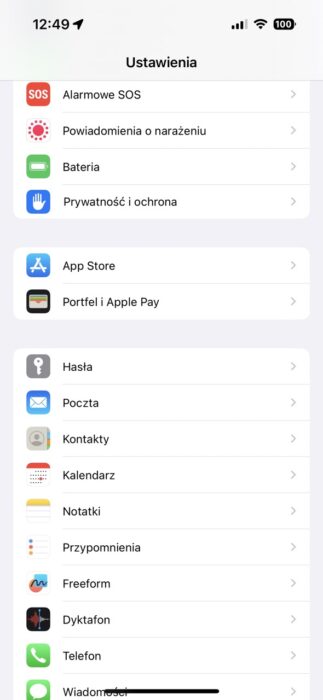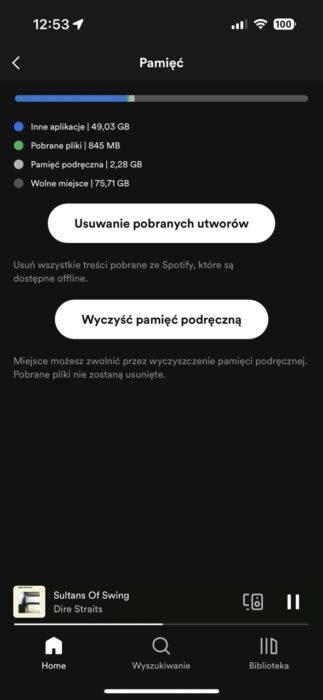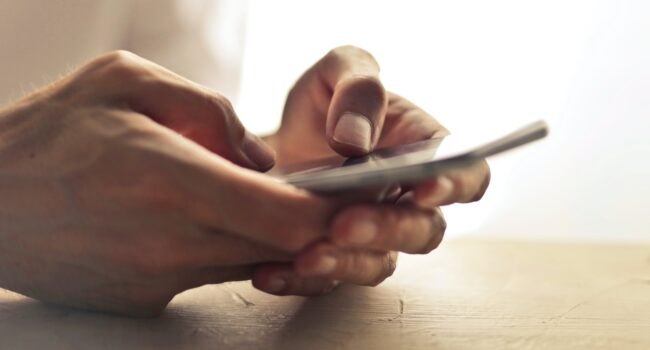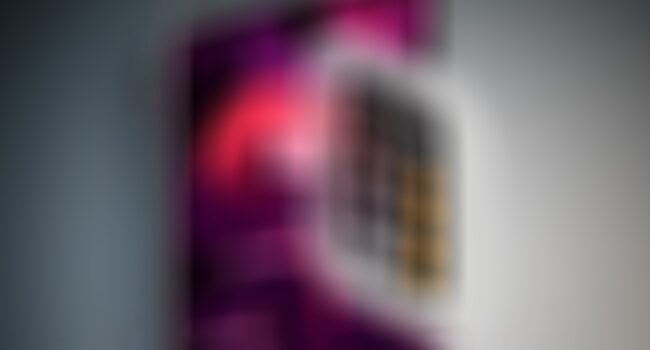Jak zwolnić miejsce w iPhone? Dziś przedstawimy Wam 7 sposobów, które pozwolą pozbyć się niepotrzebnych plików i zrobić miejsce na nowe programy, czy zdjęcia.
Na początek warto napisać w jaki sposób sprawdzić ilość wolnego miejsca w naszym iPhone. Aby to zrobić udaj się do „Ustawienia” – „Ogólne” – „iPhone (miejsce)”. System obliczy, ile gigabajtów zajmują różne kategorie plików. Zwykle głównymi „konsumentami” pamięci są zdjęcia i filmy, aplikacje i dane systemowe. Poniżej dowiesz się, jak usunąć te pliki lub sprawić, by zajmowały mniej miejsca.
Jak zwolnić miejsce w iPhone
1. Usuń niepotrzebne aplikacje
Najprostszym sposobem na zwolnienie miejsca na iPhone jest pozbycie się niepotrzebnych aplikacji. Pełną listę znajdziesz w dziale “iPhone (miejsce)”. Obok nazwy aplikacji będzie podane ile zajmuje ona pamięci.
Istnieją dwa sposoby na pozbycie się aplikacji usunięcie lub odinstalowanie.W pierwszym przypadku aplikacja zostanie całkowicie usunięta z telefonu wraz ze wszystkimi danymi. W drugim – aplikacja zostanie usunięta, ale jej wewnętrzne pliki pozostaną w pamięci iPhone’a. Pobrana aplikacja może zostać przywrócona, jeśli jest dostępna w App Store.
Możesz również usunąć aplikację z pulpitu. Przytrzymaj palcem jego ikonę i poczekaj, aż pojawi się rozwijane menu. W nim wybierz element “Odinstaluj aplikację”.
2. Wyczyść pamięć podręczną aplikacji
W przeciwieństwie do smartfonów z Androidem, iPhone nie może wyczyścić pamięci podręcznej aplikacji poprzez ustawienia systemowe. Aby to zrobić, musisz wejść do każdej aplikacji osobno i poszukać odpowiedniego ustawienia w ustawieniach wewnętrznych. Lub całkowicie usunąć aplikację ze wszystkimi jej danymi, jak opisano powyżej.
3. Prześlij zdjęcia do chmury
Gdy pamięć telefonu jest pełna, co zrobić ze zdjęciami? Szkoda kasować, a ich sortowanie często zajmuje sporo czasu. Najprostszym sposobem jest przesłanie ich do chmury: iCloud Drive, Google Photos itp.
Domyślnie iPhone korzysta z usługi iCloud. Aby włączyć automatyczne przesyłanie zdjęć do chmury, otwórz ustawienia Apple ID i przejdź do sekcji iCloud – “Zdjęcia”. Aktywuj suwak. Należy pamiętać, że funkcja nie będzie działać, jeśli nie masz subskrypcji iCloud lub jeśli całe miejsce na chmurze jest już zajęte.
4. Wyczyść dane systemowe
Dane systemowe zajmują dużo miejsca na iPhonie, ale nie można ich całkowicie usunąć. Wcześniej ten dział nazywał się Inne, ale po zmianie nazwy jego istota nie uległa zmianie. Zawiera pamięć podręczną, logi i inne dane systemowe, które są niezbędne do jego działania. Po prostu pliki systemowe gromadzą się stale, gdy używasz iPhone’a. Istnieją dwa sposoby częściowego wyczyszczenia danych systemowych na iPhonie i zwolnienia trochę pamięci.
Pierwszym z nich jest zresetowanie urządzenia i przywrócenie go z kopii zapasowej.
Drugim sposobem jest wyłączenie zbierania analityki, której pliki również należą do sekcji “Dane systemowe”. Można to zrobić w menu “Ustawienia” – “Prywatność i ochrona” – “Analizy i udoskonalenia” – “Udostępniaj analizy..”.
Po wyłączeniu tej funkcji musisz ponownie uruchomić iPhone’a.
5. Zmniejsz rozdzielczość nagrywanego wideo
Jeśli chcesz zaoszczędzić pamięć iPhone’a, to nie kręć wideo w najwyższej rozdzielczości. Można ją zmienić w sekcji Ustawienia – Aparat – Nagrywanie wideo. Zamiast 1080p czy 4K wybierz format 720p – takie filmy zajmą znacznie mniej miejsca.
Polecamy również zapisywanie zdjęć w formacie “High Efficiency” (HEIF/HEVC) – ważą mniej niż zdjęcia JPEG.
6. Wyłącz automatyczne pobierania zakupów
Jeśli masz kilka urządzeń Apple, system automatycznie pobierze aplikacje, które zainstalowałeś tylko na jednym gadżecie. Aby wyłączyć automatyczne pobieranie, otwórz “Ustawienia” – “App Store”. Wyłącz suwak przy pozycji Pobieranie aplikacji.
Ponadto, aby uzyskać dodatkowe oszczędności, można wyłączyć samoaktualizujące się aplikacje.
7. Usuń pobraną muzykę i filmy
Aby zwolnić miejsce na iPhonie, możesz również usunąć pobraną muzykę i filmy. I nie chodzi tu tylko o pliki przechowywane w bibliotece multimediów smartfona, ale także o pliki pobierane wewnątrz aplikacji.
Na przykład, jeśli pobrałeś piosenkę w Spotify, pozostanie ona na Twoim urządzeniu i będzie dostępna w trybie offline (o ile masz subskrypcję usługi). Aby usunąć pobrane utwory, otwórz aplikacje Spotify – Ustawienia – Pamięć i usuń pobrane pliki.
Sprawdź również, czy masz pobrane filmy w innych aplikacjach takich jak Netflix, Disney czy YouTube. W razie potrzeby usuń je, aby uzyskać jeszcze więcej wolnej pamięci na iPhonie.
Kolejne poradniku już niebawem!